

図 形
|
|
 |
図 形 |
|
機能003 |
カッコ表示 |
|
|
カッコをきれいに表示したい! |

|
||

|
選択されたセル範囲にオートシェイプのカッコを表示します。 に収録されています。 ボタンコレクション200 に収録されています。 |
|
 こんな時に使います!  |
||
|
|
選択されたセル範囲にカッコを表示します
|
|
■縦カッコの表示
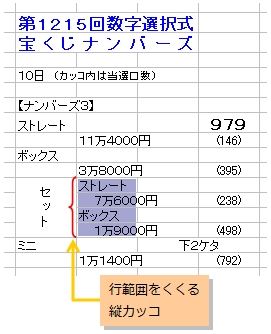 |
■横カッコの表示
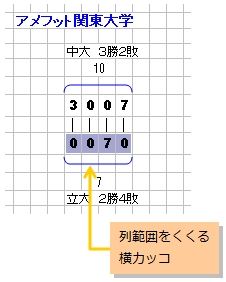 |
 |
||
|
ボタンをクリックすると機能メニューが表示されます。 |
||
|
■ 機能メニュー |
||
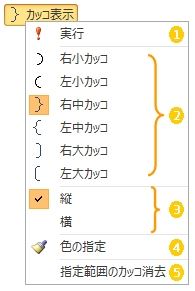 |
||
|
||
|
表示するカッコの種類は、機能メニュー
|
||
|
||
|
カッコの表示方向は、機能メニュー
カッコの種類と表示方向の関係は、次のようになっています。 |
||
|
■ カッコの種類と表示方向 |
||
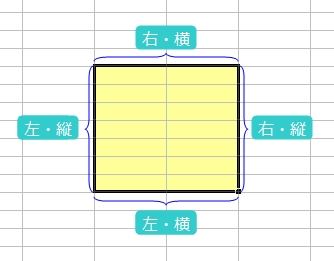 |
||
|
||
|
カッコの色は、機能メニュー
|
||
|
||
|
表示されているカッコを消去する場合は、機能メニュー
消去するセル範囲を選択してから機能メニュー |
||
|
■ カッコの消去 |
||
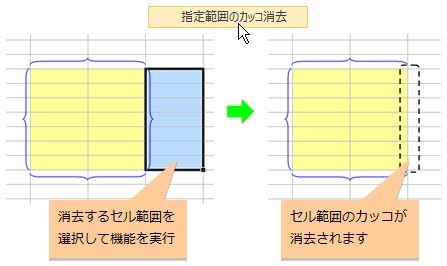 |
||
|
||
|
機能を実行する場合は、カッコを表示するセル範囲を選択後、機能メニュー |
||
|
■ 機能の実行 |
||
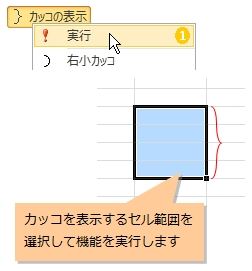 |
|
|
 類似機能 類似機能 |
|
|
|
|
|
この機能のトップに戻る  |
2004.05.27/2015.10.14/2015.10.22 |